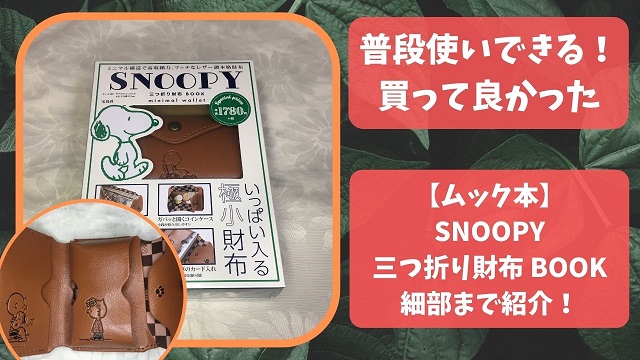目次を条件設定によって自動生成されるプラグインの「Table of Contents Plus (TOC+)」についてです。
最初は、プラグインを使わずに目次を自分でカスタマイズして作成していたのですが、プラグインでの目次作成を試してみようと思い、インストールをしてみました。
「AFFINGER5」のテーマを使っているWordPressブログで、自動生成される目次のプラグインをインストールしたのですが、何度設定を見直してもブログ記事内に目次が生成されなかったのです。
色々悩んで、調べて、ある事に気付きました。
同じような状況で悩んでいる方の少しでも参考になればと思います。
「Table of Contents Plus」の機能についても少し解説していきますね。
Table of Contents Plus プラグインとは
Table of Contents Plus (TOC+)とは、WordPressブログのプラグインの一つです。
このプラグインをインストールして設定を行うと、自動的に目次が生成されるという便利なプラグインになっています。
自作をすることでプラグインを使わずに目次を設定する事ができるのですが、もっとお手軽に目次を使いたいという場合は、Table of Contents Plus プラグインを使うと良いかもしれませんね。
このブログとは違う環境であれば、特に問題なく使えると思うのですが、もし私と同じ環境で、同じ悩みの方が居る場合はお力になれればと思います。
この「ひびにたす」ブログは下記の環境で書かれています。
ひびにたす環境
テーマ:AFFINGER5-Wing
エディタ:Classic Editor
では、まずはプラグインの説明からです。
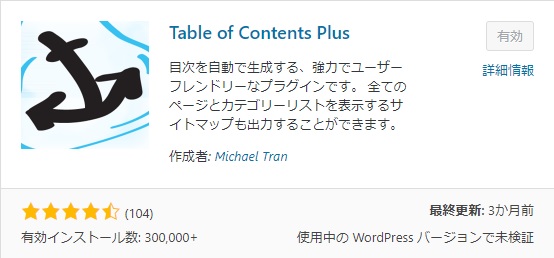
プラグインの検索から、こちらをインストールして有効化してみましょう。
インストールしたのに設定がどこにあるのかわからない。
そんな場合は、「有効化」を忘れているという可能性もありますので、一度確認してみて下さい。
TOC+を設定する
WordPress 設定からTOC+ を選んで設定画面を開きます。
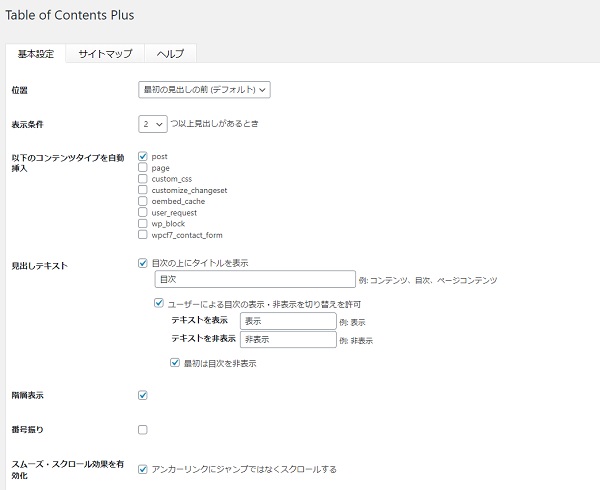
重要な部分を見ていきましょう。
まずは、位置ですね。デフォルトでは「最初の見出しの前」となっています。
目次が記事内に表示されていないときは、この表示位置が別の場所に設定されている可能性もありますので、確認してみて下さい。
そして、表示条件は記事内に見出しがいくつあるかによって、目次が自動生成されるかの設定になります。
上の画像は2つ以上となっています。私の記事の書き方だと、この設定であれば、ほぼ全ての記事に見出しが作成される事になります。
以下のコンテンツタイプを自動挿入という項目は、どのタイプの記事に目次を自動生成するかの設定です。
post は投稿記事ですね。普段書いている記事で、見出しが設定数以上あれば自動生成となります。
page は固定ページです。ここにチェックを入れると固定ページとして設定している記事にも目次が生成されます。
私はプライバシーポリシー等を固定ページに設定しているので、post のみに生成する設定にしました。
見出しテキストは、「目次」や「もくじ」「おしながき」など、タイトルの設定や目次を折りたたむときの「表示」「非表示」などの文字を変える事ができます。
また、最初に目次を展開させた状態か、折りたたんだ状態かの設定もできます。
階層表示は、h2見出しのあとのh3見出しを少しずらして階層表示にするかの設定です。
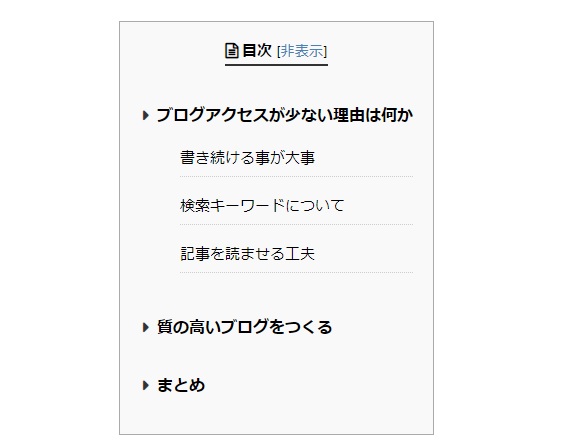
上の画像が階層表示のサンプルですね。
大見出しの中の、中見出し、小見出し、といった感じで階層を表示させる事ができます。
これらの階層も自動で作成される事になります。
そして、目次に番号を振るか振らないかの設定があります。テーマによって変わってくるかと思いますので、どのような表示になるかは実際にチェックボックスで切り替えて確認すると良いですね。
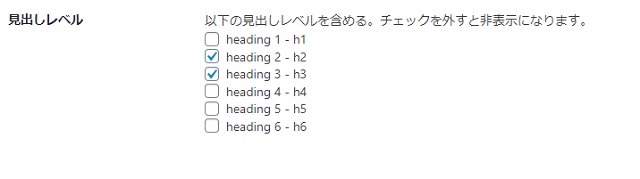
上級者向け設定の中にある、見出しレベルでは、目次に表示させたい見出しの種類を選ぶ事ができます。
上の画像の設定だと、記事内にh4の見出しがあっても、目次には載せませんという事になりますね。
・見出しの位置と表示条件を設定する事で、自動で目次が挿入される
・投稿記事と固定ページそれぞれに設定と非設定ができる
・サイトにあわせて「メニュー」や「目次」等の表記にカスタマイズできる
・階層の設定もできる
・目次に表示する見出しレベルを設定できる
目次が表示されない原因がわかった
さて。私が悩んでいたポイントです。
一度は、AFFINGER5のテーマと相性が悪いのかと思って、プラグインの削除も考えてしまったのですが、原因がわかると、「こんな事だったのか…」と思ってしまう程の事でした。
私はAFFINGER5のテーマを使い、記事を書く時のエディタを「Classic Editor」プラグインで書いていたんですね。
そして気づいたんです。いつも見出しを作るときに、「スタイル」から見出しを選んでいた事に。
そこに書かれていた文字は…
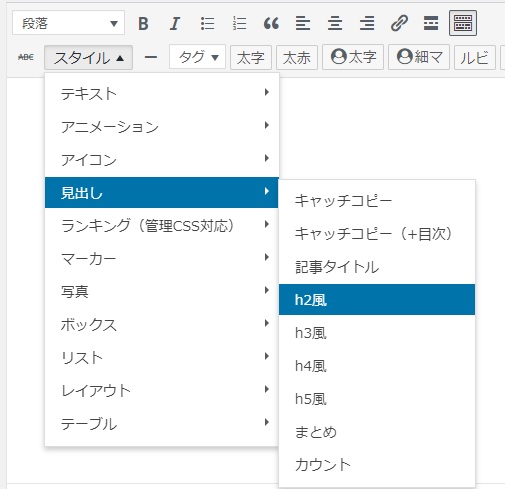
あれ。h2じゃなくて、h2風?
そうです。目次プラグインの TOC+ で目次を自動生成する場合、AFFINGER5 の「スタイル」から選んだ見出しでは、見出しとして認識されないのです。
上の画像だと、左上の「段落」と書かれた部分から「見出し」を選ばないとダメなようです。
編集モードをビジュアルからテキストに変更して見出し部分を見てみると、「h2風の見出しには"h2modoki"」と書かれていました。
このh2風見出しは "h2modoki" で目次には反映されない
その後、目次を挿入したい記事の見出しを全部入れ替える事で、無事に目次が表示されるようになりました。
見出しとして認識されないので、条件にカウントされず、表示位置も見出しが無いので反映されないという事が原因だったのですね
「Table of Contents Plus」のプラグインで目次が表示されない場合は、以下の点を確認してみましょう。
注意ポイント
・見出しをきちんと使っているか
・プラグインを有効化しているか
・自動生成の条件や表示位置が正しいか
Table of Contents Plus の便利な機能
設定した自動生成の条件に当てはまらない場合でも、コードを挿入する事で手動で目次を好きな場所に挿入する事ができます。
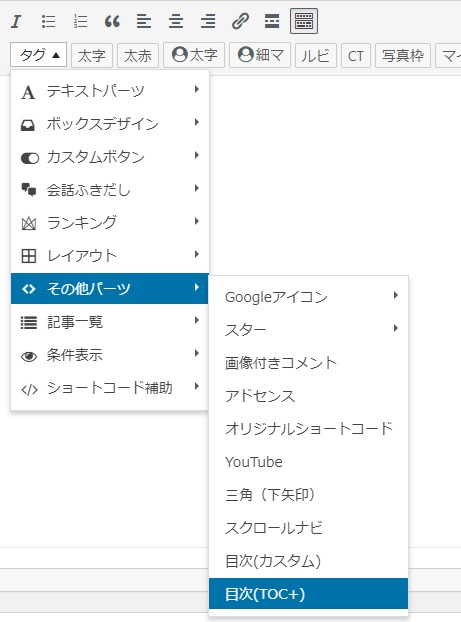
メニューから選んで、コードを挿入する事もできますし、ショートコードを入力する事でも自由に設置する事ができます。
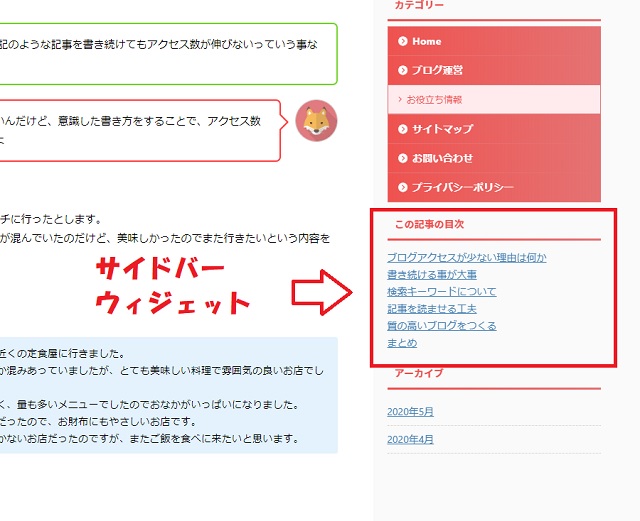
このように、サイドバーのウィジェットに追加する事も可能です。
パソコンでの表示であれば、読んでいる途中でも別の項目へとジャンプする事ができますね。
まとめ
条件さえ合っていれば、過去に投稿した記事でも目次が自動生成されますので、便利なプラグインかなと思います。
今回の目次が表示されない原因ですが、逆に考えると「見出しをつくるけど目次に載せたくない」場合や、「目次生成の条件に当てはまるけど、目次を作りたくない記事」では使えるんじゃないかなと思います。
プライバシーポリシー等の長い文章を書いた場合に目次が自動生成されては困る場合があると思います。
その場合は、カウントされない「h2風」の見出しを使えば良いかと思います。
最後にもう一度、目次が表示されない場合に確認するポイントを載せておきます。
注意ポイント
・見出しをきちんと使っているか
・プラグインを有効化しているか
・自動生成の条件や表示位置が正しいか
最後までお読み頂き、ありがとうございます。